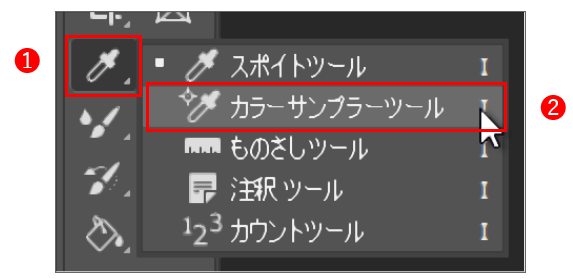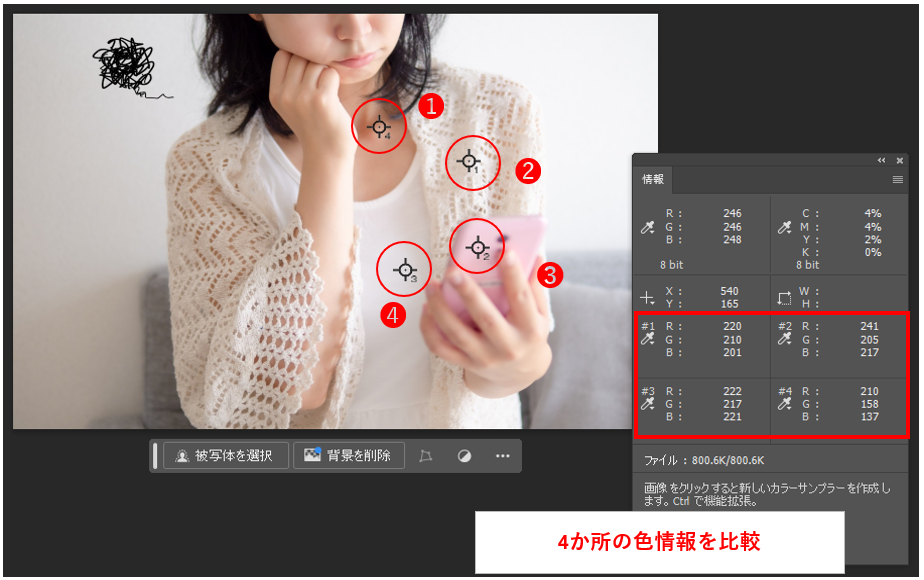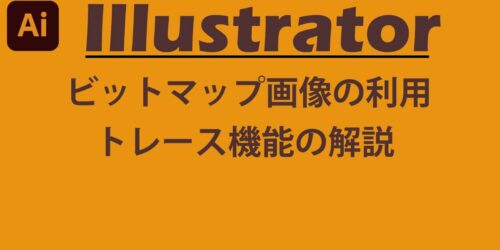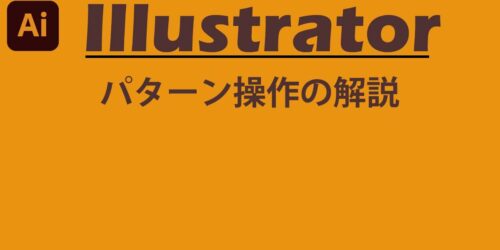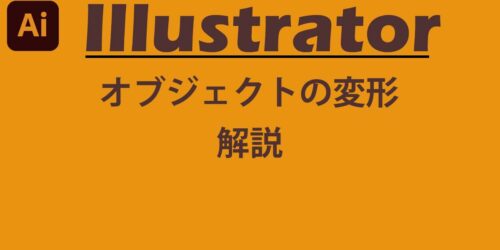Photoshop カラーの情報を読み取る
色の情報を読み取るには、スポイトツールとカラーサンプルーツールがあります。この2つのツールは、画像の上をクリックすると、クリックしたピクセルの色を吸い込むように読み込むことができます。また、「情報」パネルでは、色を数値化して確認することができます。
「スポイト」ツールを使用する
画像の色を読み取る
「スポイト」ツール❶で画像の上をクリックすると❷、クリックした地点のピクセルの色が描画色➌に適用されます。
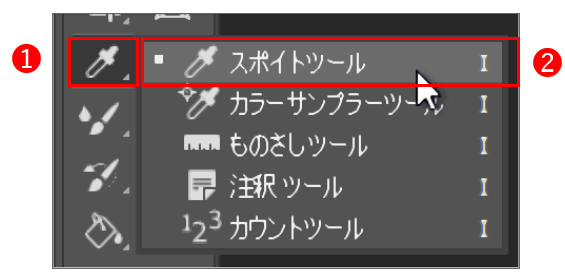
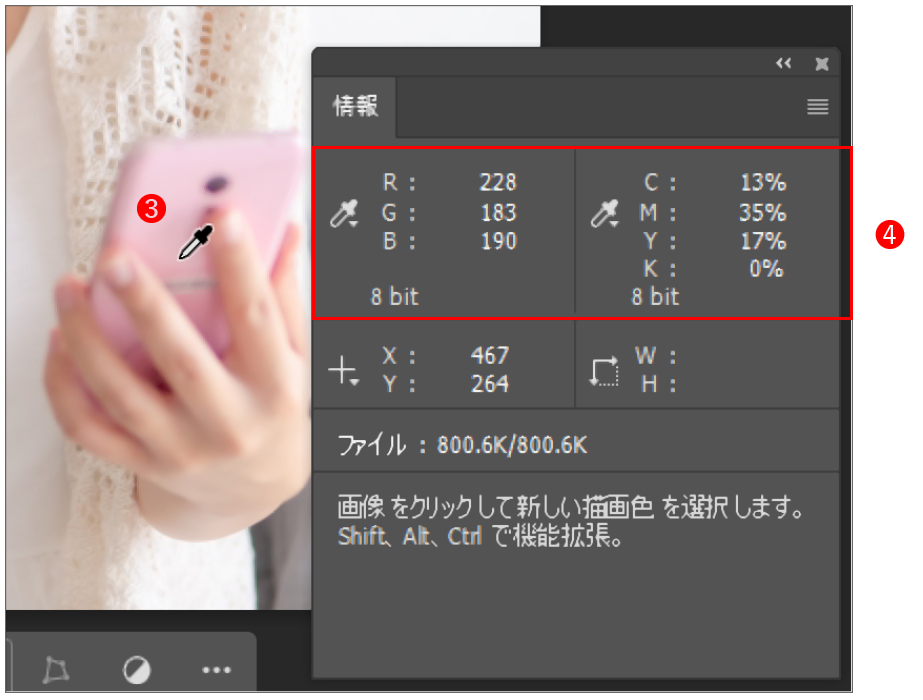
背景色に適用する
「スポイト」ツールで画像の上をクリックする際、Altキーを押しながらクリックすると背景色に適用されます。
スポイトツールのオプションバー
オプションバーの「サンプル範囲」では、色をサンプルするピクセルの範囲を設定することができます(❶)。CS5以降では、「サンプルリングを表示」にチェックを入れると❷クリックした際に、カーソルを囲んだリングが表示され(➌)、リングの上にはこれから選択する色、リングの下には現在の色が表示されます。
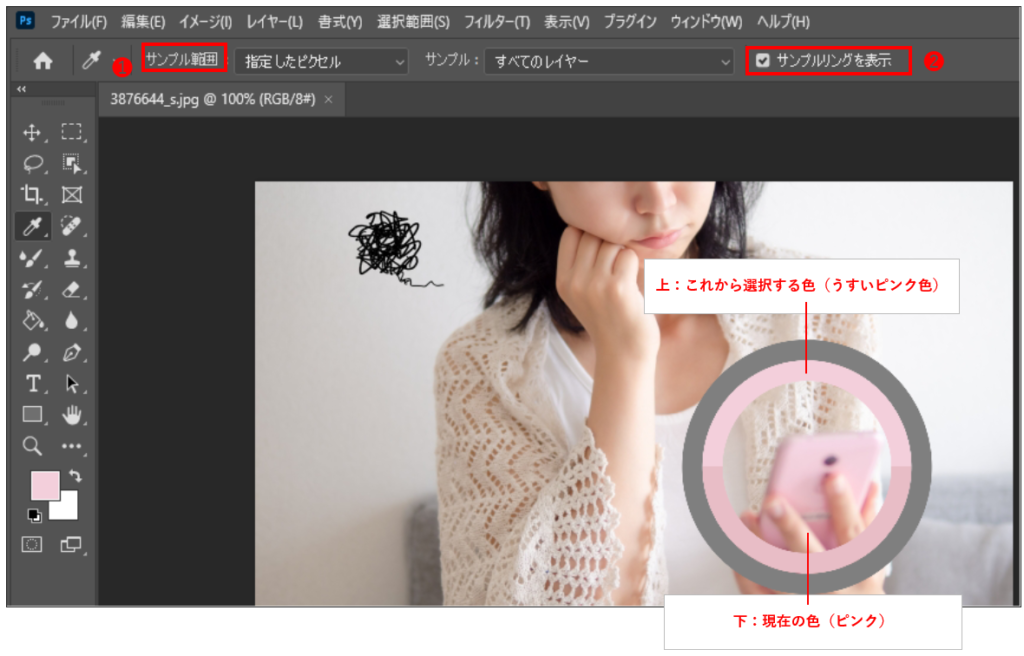
画像の上に「HUDカラーピッカー」を表示する
「HUDカラーピッカー」はCS5以降の機能で、画像上にポップアップでカラーピッカーを呼び出すことができます。HUDは「Head Up Display」の意味です。色の設定方法は「カラーピッカー」ダイアログボックスと同様です。
1、スポイトツールやブラシツールで、画像の上をShift+Alt+右クリックすると「HUDカラーピッカー」が表示されます。
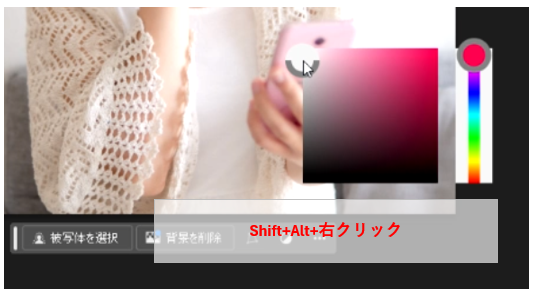
2、表示したらマウスボタンを押したままカーソルを移動して、右のカラーバーで色相を決め(❶)、左のカラーフィールドで、彩度、明度を設定します(❷)。ボタンを放すと描画色が設定されます。
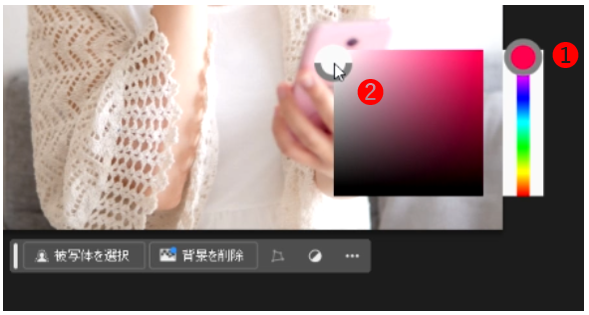
「HUDカラーピッカー」使用の環境設定
HUDカラーピッカーはOpenGLと呼ばれるグラフィック規格を利用します。それには「環境設定」ダイアログボックスで「パフォーマンス」を選択して「グラフィックプロセッサーを使用」にチェックして有効にしておきます。使用するPCのグラフィックプロセッサーによっては使用できないことがあります。
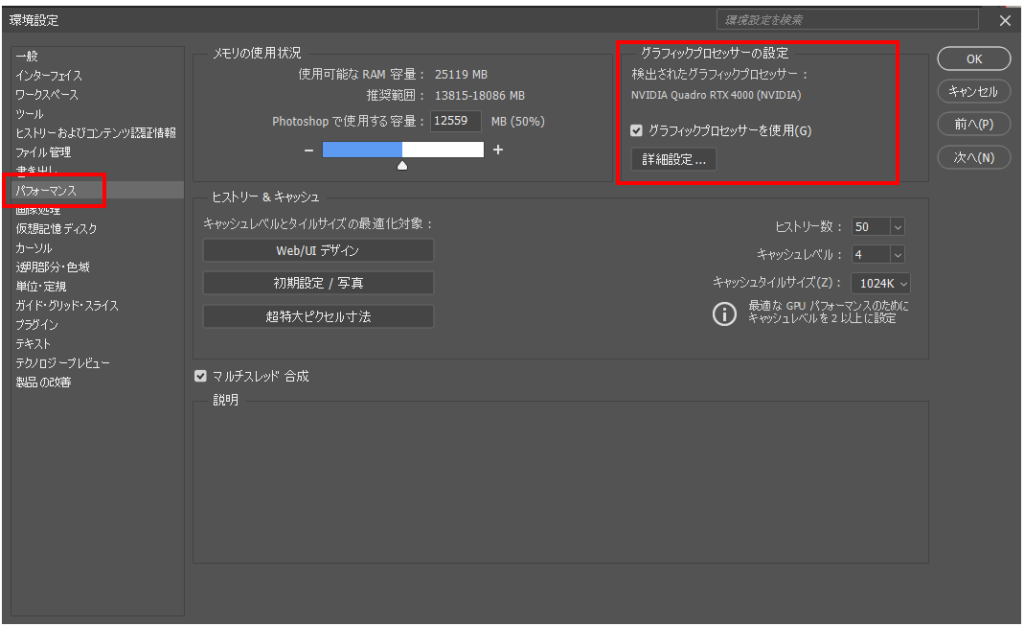
「HUDカラーピッカー」の形状
「HUDカラーピッカー」の形状は、「環境設定」ダイアログボックスの「一般」にある「HUDカラーピッカー」のプルダウンメニューで変更できます。
「カラーサンプラー」ツールを使用する
「カラーサンプラー」ツールは、画像の色を4か所読み取ることができます。クリックすると1~4の番号付きのマークが表示されます。「情報」パネルでは4か所の色情報を比較できます。